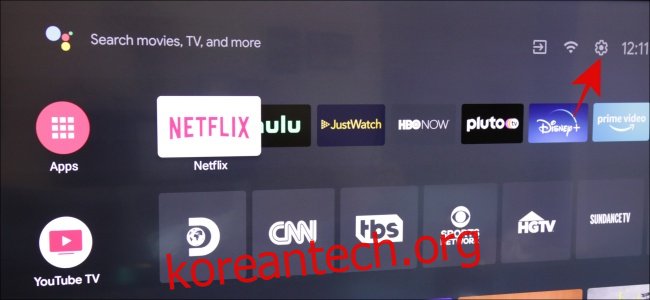자녀가 무엇을 보고 있고 언제 시청하는지 정확히 알 수 있도록 하려면 자녀 보호 기능이 필수적입니다. Android TV의 이러한 제어 기능을 사용하면 자녀의 액세스를 제한하도록 쉽게 설정할 수 있습니다.
자녀가 노출되는 것에 대해 어느 정도 통제하는 것이 좋으며, 그렇기 때문에 부모의 통제가 다소 필요합니다. 이러한 컨트롤을 설정하는 것이 다소 까다롭게 들릴 수 있지만 매우 쉽습니다. 설정 방법과 사용 방법은 다음과 같습니다.
자녀 보호 설정 방법
자녀 보호 기능을 설정하는 것은 매우 빠르고 쉽습니다. 시작하겠습니다. 오른쪽 상단 모서리에 있는 톱니바퀴로 표시된 “설정” 아이콘을 선택합니다.
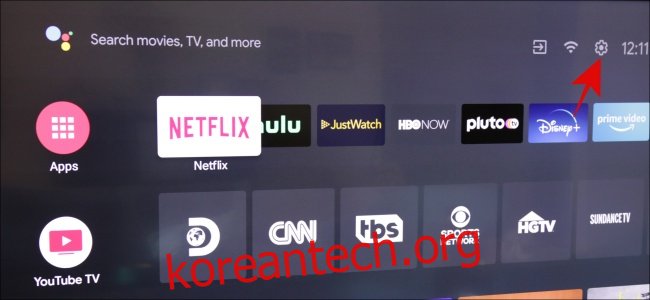
다음 메뉴에서 “입력” 옵션 바로 아래에 있는 “자녀 보호”를 선택합니다.
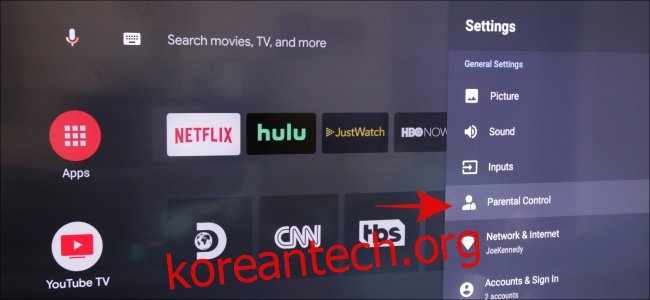
그러면 자녀 보호 설정으로 이동합니다. 토글을 클릭하여 컨트롤을 켭니다.
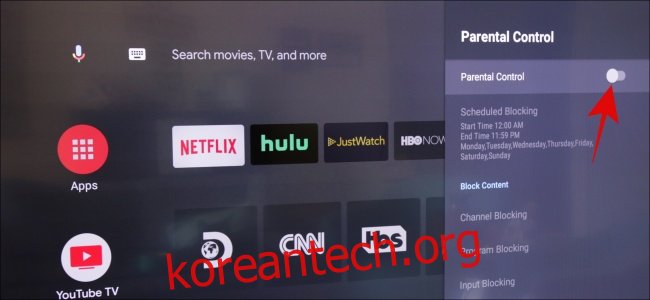
이제 4자리 비밀번호를 설정해야 하므로 쉽게 추측할 수 있는 비밀번호가 아닌지 확인하세요.
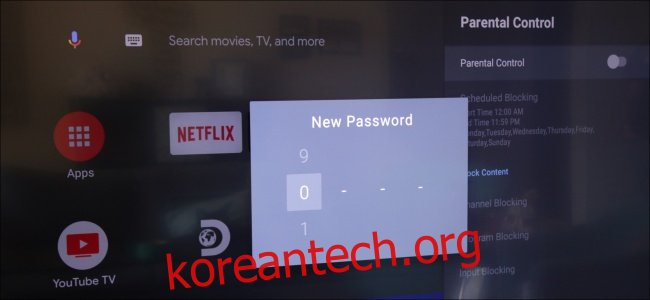
4자리 비밀번호를 한 번 더 확인합니다.
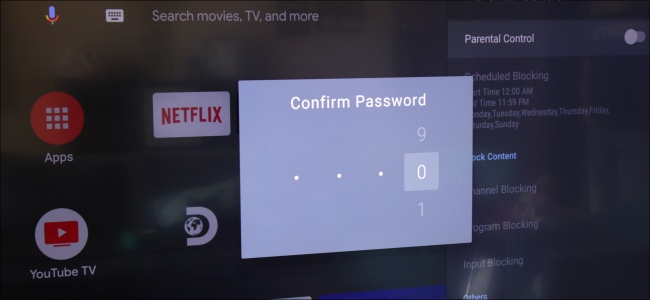
그런 다음 기본 자녀 보호 설정으로 돌아가서 이제 토글이 켜져 있는 것을 볼 수 있습니다. 이 메뉴에서 모든 자녀 보호 기능에 대한 설정을 변경할 수 있습니다.
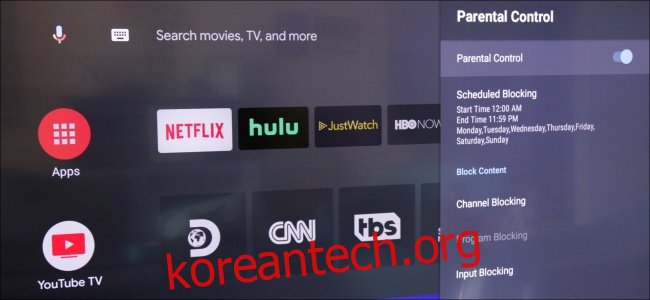
자녀 보호 기능을 사용하는 방법
자녀 보호 기능을 사용하는 것은 자녀의 액세스를 제한하는 방법에 관한 것입니다. 설정을 나타내는 톱니바퀴를 선택하여 설정 메뉴로 이동하여 시작합니다.
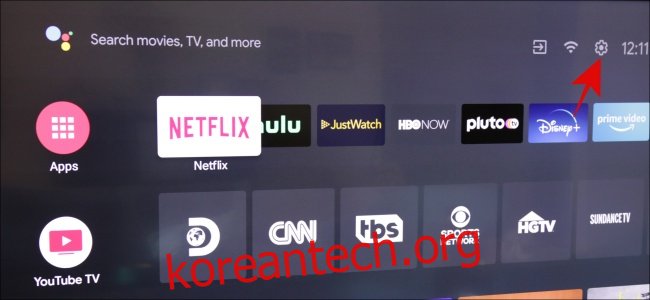
해당 메뉴가 표시되면 “자녀 보호”를 선택합니다.
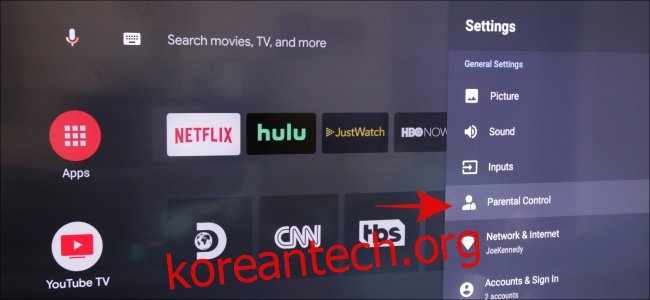
이렇게 하면 자녀를 위해 차단할 항목을 설정할 수 있는 다양한 옵션이 모두 표시됩니다. 먼저 일정 차단부터 시작하여 바로 진행하겠습니다.
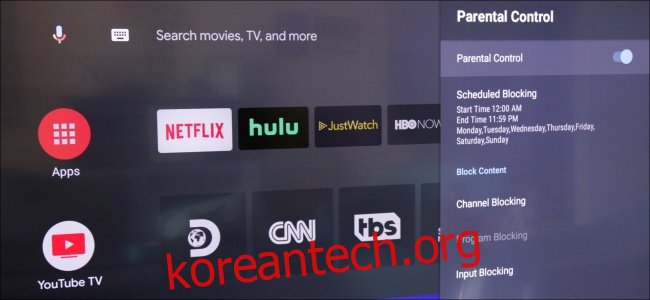
예약 차단은 TV를 사용할 수 있는 시작 시간과 종료 시간을 선택할 수 있습니다. 차단하는 요일을 설정할 수도 있으므로 특정 요일에 계획이 있는 경우 액세스할 수 없습니다.
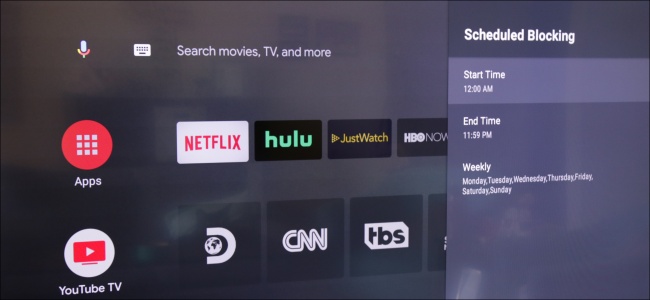
입력 차단을 사용하면 액세스를 제한할 입력 장치를 선택할 수 있습니다.
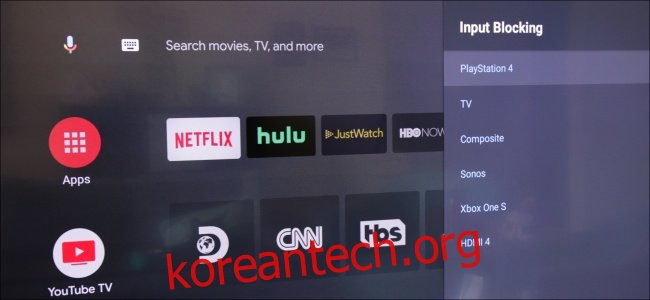
이 메뉴에서 PIN을 변경할 수도 있습니다. 교체하려면 오래된 것을 기억해야 하므로 안전한 장소에 기록해 두십시오.
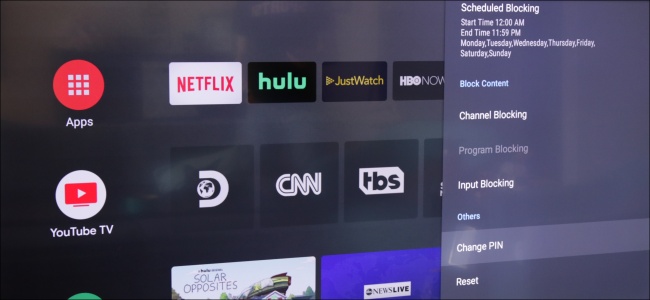
Android TV에서 이러한 모든 제한 사항을 사용할 수 있다는 것은 매우 좋은 일입니다. 자녀가 볼 수 있는 것을 제어할 수 있으므로 마음의 평화도 얻을 수 있습니다. 이것도 모두 설정하여 사용하기 쉽기 때문에 어려운 설정 기간을 걱정하지 않으셔도 됩니다.